小白如何一键重装xp系统
- 分类:帮助 回答于: 2019年07月12日 09:48:00
现在最简单的系统重装方法就是一键重装了,但是随着XP系统的没落,很多电脑不支持XP系统的安装了,不过有些还能用的老机子重装一下XP系统速度也是很快的。接下来,我就教大家如何一键重装XP系统
小白一键重装系统让重装系统变得简单,只要会动鼠标的朋友都会使用小白一键重装系统,鼠标点击两下就可以获取一个全新的操作系统。我给大家整理了小白一键重装XP系统的图文教程,赶紧来瞧瞧吧
XP系统是微软发布的一款非常经典的操作系统,虽然微软早就停止了XP系统的技术支持,但是 仍然有不少网友选择安装XP系统。下面,我就将小白一键重装XP系统的详细步骤分享给你们
小白一键重装XP系统教程
准备工作
1、重装系统会格式化C盘,备份C盘重要资料到其他盘符
2、下载小白一键重装系统,下载地址:http://www.xiaobaixitong.com/。小白一键重装系统支持人工客服,有疑问可以咨询哦
3、小白支持微软官方系统,不包含驱动,避免出现重装系统后出现缺少驱动现象,最好下载一个驱动人生网卡版到C盘之外的盘符,下载地址:http://qd.160.com/
详细教程
1、退出全部的杀毒工具,打开小白一键重装系统,小白自动进行环境检测
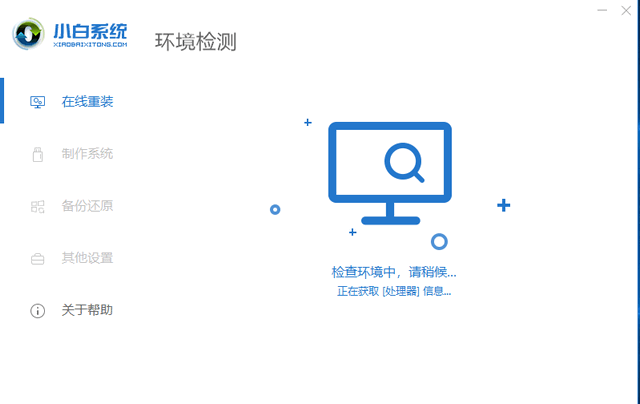
小白电脑图解1
2、检测完成后直接进入选择系统界面,选择需要安装的XP系统。如果电脑配置较好或者是最近购买的电脑,小编不建议安装XP系统

小白电脑图解2
3、选择需要安装的软件,这些软件非流氓软件,可以进入系统后将其卸载哦,点击下一步

一键重装xp系统电脑图解3
4、接下来的步骤我们只需要看着就好,无需动手操作

xp系统电脑图解4
5、进入XP系统桌面就可以正常使用啦

小白一键重装xp系统电脑图解5
以上就是小白一键重装XP系统的图文教程,是不是超级简单呢?
 有用
26
有用
26


 小白系统
小白系统


 1000
1000 1000
1000 1000
1000 1000
1000 1000
1000 1000
1000 1000
1000 0
0 0
0 0
0猜您喜欢
- 未来人类笔记本,小编教你未来人类笔记..2018/05/16
- 应用程序正常初始化失败,小编教你应用..2018/06/26
- 英雄联盟老是崩溃,小编教你英雄联盟总..2018/08/29
- 教你电脑蓝屏是什么原因2019/01/28
- cr2文件,小编教你cr2文件打开方法..2018/09/18
- 戴尔笔记本怎么开不了机了怎么办..2022/08/16
相关推荐
- 0x0000019蓝屏修复方法2020/01/30
- 一键修复系统图文详解2020/01/29
- 笔记本电脑小键盘,小编教你笔记本键盘..2018/08/04
- qq邮箱的正确格式2020/07/09
- 电脑黑屏只有鼠标箭头怎么办-电脑黑屏..2021/01/20
- 韩博士装机大师可靠吗2020/10/15

















